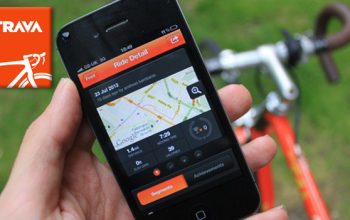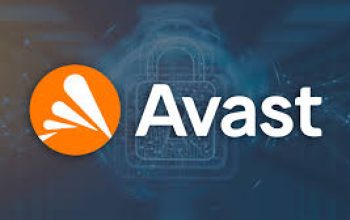Hotspot Portable merupakan salah satu fitur dalam perangkat ponsel pintar yang memungkinkan yang mampu menyediakan jaringan internet lewat WiFi. Sehingga perangkat lain untuk dapat terhubung ke dalam jaringan internet melalui perangkat tersebut.
Jika tidak ada jaringan wifi yang dapat kamu hubungkan, maka fitur hotspot ini dapat kamu gunakan untuk mengakses internet. Akan tetapi, tidak semua koneksi hotspot tersebut berjalan dengan lancar. Hal ini lantaran kerap terjadi permasalahan yang mengakibatkan koneksi tidak berjalan dengan baik. Adapun dari permasalahan tersebut terdapat beberapa Cara Atasi Masalah Pada Hotspot Portabel di Perangkat.

Hotspot Portabel di Perangkat Tidak Terbaca? Ini Caranya
Restart jaringan internet melalui pengaturan perangkat desktop
- Pertama Buka Control Panel atau icon WiFi di laptop atau komputer kamu.
- Pilih dan Klik Network & Internet settings seperti pada gambar dibawah ini.
- Setelah itu akan muncul tampilan halaman Setting pada laptop atau komputer milikmu. Lalu, Pilih Menu Change adapter options seperti pada gambar dibawah ini.
- Kemudian pada tampilan baru Network Connections, Klik Kanan pada Wi-Fi.
- Pilih Menu Disable seperti kambar dibawah ini dan Refresh halaman sekali.
- Selanjutnya, hidupkan kembali Wi-Fi dengan meng-Klik kanan dan Pilih Enable.
- Tunggu beberapa saat, hingga hotspot kembali terhubung.
Cek ulang perangkat Hotspot
Jika perangkat Hotspot tidak dapat memberikan jaringan internet yang lancar, cobalah untuk melakukan pengecekan kuota atau paket data. Sebab, internet tidak akan berjalan jika tidak adanya paket data.
Restart Wifi Pada Perangkat Smartphone
Jika hotspot Portable Tidak dapat terhubung kamu dapat melakukan restart pada pengaturan wifi di perangkat yang akan mendapatkan hotspot. Lakukan berulang jika belum berhasil.
Periksa Pengaturan Hotspot Portable di Perangkat Seluler
- Masuk pada Pengaturan Smartphone dan Pilih Menu Koneksi & berbagi (pada nsetiap ponsel yang berbeda, terdapat menu yang berbeda).
- Lalu Scroll ke bawah dan Pilih Penambatan Hotspot Pribadi.
- Selanjutnya, Klik Pengaturan Hotspot Pribadi, untuk membuka jendela baru.
- Pilih Perangkat yang di izinkan.
- Pastikan pada “Hanya perangkat yang diizinkan” dalam posisi uncentang.
- Apabila kamu centang pengaturan tersebut, maka tindakan manual untuk menambakan perangkat lain untuk terhubung pada hotspot.
Masukkan Ulang Kata Sandi WiFi
- Buka Pengaturan pada smartphone dan Klik Koneksi & berbagi.
- Setelah itu Pilih Penambatan Wi-Fi, dimana kamu tidak bisa terhubung.
- Klik dan Tahan Wifi yang terhubung hingga menampilkan opsi “Lupakan Jaringan, Hapus Jaringan Ini atau Forget“.
- Pilih Lupakan Jaringan, Hapus jaringan ini atau Forget, setelah itu hubungkan kembali ke Wifi dengan memasukkan password baru yang telah diubah dari hotspot.
Matikan dan Nyalakan Ulang Perangkat
Kamu dapat memulai ulang smartphone-mu dengan cara tekan dan tahan pada tombol power smartphone, hingga akan tampil opsi Restart di smartphone tersebut
Atur ulang Pita Frekuensi Menjadi 2.4 GHz
- Buka Setingan atau Pengaturan pada smartphone.
- Lalu, cari dan Pilih Hotspot Portabel.
- Klik Atur Hotspot Portabel.
- Klik Pita AP atau Pita Frekuensi.
- Ubah dari Pita 5 GHz ke Pita 2,4 GHz.
- Setelah mengubah pita frekuensi, coba sambungkan ulang perangkat tersebut laptop atau komputer.
- Selesai.
Matikan Fitur Keamanan Hotspot
- Buka Setingan atau Pengaturan pada smartphone.
- Lalu, cari dan Pilih Hotspot Portabel.
- Klik Atur Hotspot Portabel.
- Klik Keamanan.
- Ubah WP2 PSK menjadi Tidak Ada atau None.
- Hal ini akan menonaktifkan sistem keamanan pada hotspot, sehingga perangkat lain dapat terhubung tanpa perlu menggunakan sandi atau password.
Jangan Gunakan Mode Hemat Daya
- Buka Setingan atau Pengaturan pada smartphone.
- Scrool ke bawah, lalu Pilih Baterai atau Daya.
- Setelah itu, Ketuk Opsi Mode Hemat Daya atau Penghemat Daya.
- Gulir ke kanan atau Pilih Matikan Sekarang, untuk menonaktifkan mode hemat daya.
- Aktifkan tethering hostpot dan coba sambungkan ulang perangkat.
Cobalah untuk menggunakan Mode Safe
Untuk melakukan cara mengatasi Hotspot tidak bisa tersambung ini, kamu hanya perlu menekan tombol power hingga opsi matikan ponsel tampil di layar smartphone. Tahan dan ketuk opsi matikan smartphone beberapa saat hingga sistem akan menawarkan mulai ulang ke mode safe. Lalu ketuk OK dan biarkan perangkatmu memulai ulan dan masuk ke dalam mode safe.
Manfaatkan Sambungan Melalui Bluetooth
Berikut langkah-langkah cara mengatasi Hotspot tidak bisa tersambung dengan menggunakan sambungan melalui Bluetooth:
- Buka Setingan atau Pengaturan pada smartphone.
- Scrool dan Pilih Koneksi & Berbagi.
- Gulir ke kanan atau Ketuk Penambatan Bluetooth, untuk mengaktifkan fitur sambungan melalui Bluetooth.
- Setelah itu, kamu dapat membagikan koneksi data internet pada laptop, komputer atau perangkat lain.
Lakukan Reset Pada Pengaturan Jaringan
- Buka Setingan atau Pengaturan pada smartphone.
- Scrool ke bawah dan Pilih Pengaturan Tambahan.
- Scrool ke bawah lagi, lalu Ketuk Cadangan & Reset.
- Pilih Opsi Reset ke Setelan Pabrik.
- Pilih dan Ketuk Reset Pengaturan Jaringan.
- Biasanya dengan cara ini, masalah terkait hotspot tidak bisa tersambung dapat teratasi, jika problem-nya berasal jari jaringan.
Reset Perangkat ke Pengaturan Pabrik
Namun penting untuk diingat, bahwa menyetel ulang smartphone kamu ke pengaturan pabrik akan menghapus semua data yang tersimpan di smartphone milikmu termasuk video, foto, kontak dan lain sebagainya.
Maka dari itu, segeralah untuk membawanya ke service center smartphone terdekat di kotamu.